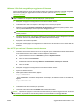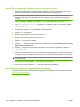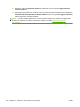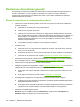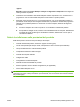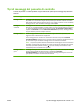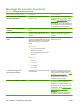HP Color LaserJet CP3525 Series Printers - User Guide
Uso di FTP per aggiornare il firmware con una connessione di rete
1. Prendere nota dell'indirizzo IP sulla pagina HP Jetdirect. La pagina HP Jetdirect è la seconda
pagina stampata quando si seleziona la stampa della pagina di configurazione.
NOTA: prima di aggiornare il firmware, assicurarsi che il prodotto non sia in modalità Pausa.
Assicurarsi inoltre di avere cancellato eventuali messaggi di errore dal display del pannello di
controllo.
2. Fare clic su Start, su Esegui, quindi digitare cmd per aprire la finestra di comando.
3. Tipo: ftp <INDIRIZZO TCP/IP>. Ad esempio, se l'indirizzo TCP/IP è 192.168.0.90, digitare
ftp 192.168.0.90.
4. Accedere alla cartella in cui è memorizzato il file del firmware.
5. Premere Invio sulla tastiera.
6. Quando viene richiesto il nome utente, premere Invio.
7. Quando viene richiesta la password, premere Invio.
8. Digitare bin al prompt dei comandi.
9. Premere Invio. Nella finestra dei comandi verrà visualizzato il messaggio 200 Types set to I, Using
binary mode to transfer files.
10. Digitare put seguito dal nome del file. Ad esempio, se il nome file è cljcp3525.rfu, digitare put
cljcp3525.rfu.
11. Il processo di download viene avviato e il firmware del prodotto aggiornato. Questa operazioni può
impiegare vari minuti. Attendere la fine del processo senza intervenire sul prodotto o sul computer.
NOTA: al termine dell'elaborazione dell'aggiornamento, il prodotto si spegne e si riaccende
automaticamente.
12. Al prompt dei comandi, digitare: bye per uscire dal comando ftp.
13. Al prompt dei comandi, digitare: exit per tornare all'interfaccia Windows.
Uso di HP Web Jetadmin per l'aggiornamento del firmware
Per istruzioni sull'uso di HP Web Jetadmin per aggiornare il firmware del prodotto, visitare il sito Web
www.hp.com/go/webjetadmin
160 Capitolo 10 Gestione e manutenzione del prodotto ITWW